دليل مستخدم iPad
- مرحبًا
-
- الطرز المدعومة
- iPad mini 4
- iPad mini (الجيل الخامس)
- iPad mini (الجيل السادس)
- iPad (الجيل الخامس)
- iPad (الجيل السادس)
- iPad (الجيل السابع)
- iPad (الجيل الثامن)
- iPad (الجيل التاسع)
- iPad Air 2
- iPad Air (الجيل الثالث)
- iPad Air (الجيل الرابع)
- iPad Air (الجيل الخامس)
- iPad Pro مقاس 9.7 بوصة
- iPad Pro مقاس 10,5 بوصة
- iPad Pro مقاس 11 بوصة (الجيل الأول)
- iPad Pro مقاس 11 بوصة (الجيل الثاني)
- iPad Pro مقاس 11 بوصة (الجيل الثالث)
- iPad Pro مقاس 12,9 بوصة (الجيل الأول والثاني)
- iPad Pro مقاس 12,9 بوصة (الجيل الثالث)
- iPad Pro مقاس 12,9 بوصة (الجيل الرابع)
- iPad Pro مقاس 12,9 بوصة (الجيل الخامس)
- ما الجديد في iPadOS 15
-
-
- إعداد FaceTime
- إنشاء رابط FaceTime
- إجراء المكالمات واستلامها
- التقاط Live Photo
- استخدام تطبيقات أخرى أثناء مكالمة
- إجراء مكالمة FaceTime جماعية
- عرض المشاركين في شبكة
- استخدام SharePlay للمشاهدة والاستماع معًا
- مشاركة شاشتك
- تغيير إعدادات الفيديو
- تغيير إعدادات الصوت
- إضافة تأثيرات كاميرا
- مغادرة مكالمة أو التبديل إلى الرسائل
- حظر المتصلين غير المرغوب فيهم
-
- التحقق من البريد الإلكتروني
- تعيين إشعارات البريد الإلكتروني
- البحث عن بريد إلكتروني
- تنظيم البريد الإلكتروني في صناديق البريد
- استخدام "إخفاء بريدي الإلكتروني"
- تغيير إعدادات البريد الإلكتروني
- استخدام حماية خصوصية البريد على iPad
- حذف رسائل البريد الإلكتروني واستردادها
- إضافة أداة البريد إلى الشاشة الرئيسية
- طباعة رسائل البريد الإلكتروني
- اختصارات لوحة المفاتيح
-
- عرض الخرائط
-
- البحث عن أماكن
- البحث عن المعالم والمطاعم والخدمات القريبة
- الحصول على معلومات حول الأماكن
- تمييز الأماكن
- مشاركة الأماكن
- تقييم الأماكن
- حفظ الأماكن المفضلة
- استكشاف أماكن جديدة باستخدام الأدلة
- تنظيم الأماكن في أدلتي
- الحصول على معلومات حركة المرور والطقس
- حذف المواقع المهمة
- العثور بسرعة على إعدادات الخرائط
-
- استخدام Siri والخرائط وأداة الخرائط لمعرفة الاتجاهات
- تحديد خيارات الطريق الأخرى
- أشياء يمكنك القيام بها أثناء اتباع طريق
- الحصول على اتجاهات القيادة
- الإبلاغ عن الأحداث المرورية في الخرائط على iPad
- الحصول على اتجاهات ركوب الدراجة
- الحصول على اتجاهات السير
- الحصول على اتجاهات المواصلات
- حذف الاتجاهات الحديثة
- استخدام تطبيق الخرائط على الـ Mac لمعرفة الاتجاهات
-
- إعداد تطبيق الرسائل
- إرسال الرسائل وتلقيها
- إرسال رسالة إلى مجموعة
- إرسال واستلام الصور والفيديوهات والصوت
- استلام ومشاركة المحتوى
- تحريك الرسائل
- استخدام تطبيقات iMessage
- استخدام Memoji
- إرسال تأثير Digital Touch
- إرسال الأموال واستلامها وطلبها
- تغيير الإشعارات
- حظر الرسائل وتصفيتها والإبلاغ عنها
- حذف الرسائل
-
- عرض الصور والفيديوهات
- تشغيل الفيديوهات وعروض الشرائح
- حذف الصور والفيديوهات وإخفاؤها
- تحرير الصور والفيديوهات
- قص طول الفيديو أو تعديل الحركة البطيئة
- تحرير Live Photos
- تحرير الفيديوهات السينمائية
- تحرير صور في وضع بورتريه
- إنشاء ألبوم صور
- تحرير وتنظيم الألبومات
- تصفية وفرز الصور في الألبوم
- البحث في الصور
- مشاركة الصور والفيديوهات
- مشاهدة الصور والفيديوهات المشتركة معك
- التفاعل مع الصور باستخدام النص الحي والبحث العام المرئي
- مشاهدة الذكريات
- إضفاء طابع شخصي على الذكريات
- البحث عن أشخاص في الصور
- تقليل عرض شخص أو مكان
- تصفح الصور حسب الموقع
- استخدام صور iCloud
- مشاركة الصور مع ألبومات iCloud المشتركة
- استيراد الصور والفيديوهات
- طباعة الصور
-
- تصفح الويب
- تخصيص إعدادات Safari
- تغيير التخطيط
- البحث عن مواقع الويب
- استخدام علامات التبويب في Safari
- وضع إشارة مرجعية على صفحات الويب المفضلة
- حفظ الصفحات في قائمة قراءة
- عرض الروابط المشارَكة معك
- تعبئة النماذج تلقائيًا
- الحصول على الملحقات
- إخفاء الإعلانات وعناصر التشتيت
- تصفح الويب في خصوصية
- مسح ذاكرة التخزين المؤقت
- استخدام "إخفاء بريدي الإلكتروني"
- الاختصارات
- الأسهم
- التلميحات
-
- مشاركة اتصال الإنترنت
- إجراء المكالمات الهاتفية واستلامها
- استخدام الـ iPad كشاشة عرض ثانية للـ Mac
- استخدام لوحة المفاتيح والماوس أو لوحة التعقب عبر Mac و iPad
- عمل تدفق للفيديو والصور والصوت لاسلكيًا إلى Mac
- استئناف المهام بين الأجهزة
- القص والنسخ واللصق بين الـ iPad والأجهزة الأخرى
- توصيل الـ iPad والكمبيوتر باستخدام كبل
- مزامنة الـ iPad مع الكمبيوتر
- نقل الملفات بين الـ iPad والكمبيوتر
-
- بدء استخدام ميزات تسهيلات الاستخدام
-
-
- تشغيل VoiceOver واستخدامه
- تغيير إعدادات VoiceOver
- التعرف على إيماءات VoiceOver
- تشغيل الـ iPad باستخدام إيماءات VoiceOver
- التحكم في VoiceOver باستخدام الدوار
- استخدام لوحة المفاتيح على الشاشة
- الكتابة بإصبعك
- استخدام VoiceOver باستخدام لوحة مفاتيح Apple خارجية
- استخدام شاشة عرض برايل
- كتابة برايل على الشاشة
- تخصيص الإيماءات واختصارات لوحة المفاتيح
- استخدام VoiceOver مع جهاز إشارة
- استخدام VoiceOver للصور والفيديوهات
- استخدام VoiceOver في التطبيقات
- تكبير/تصغير
- الشاشة وحجم النص
- الحركة
- المحتوى المنطوق
- الأوصاف الصوتية
-
-
- استخدام وسائل حماية الأمن والخصوصية المضمنة
-
- التحكم في الوصول إلى المعلومات في التطبيقات
- التحكم في الوصول إلى ميزات المكونات المادية
- التحكم في أذونات تتبع التطبيقات
- التحكم في معلومات الموقع التي تشاركها
- تشغيل إخفاء العنوان باستخدام iCloud
- إنشاء وإدارة عناوين "إخفاء بريدي الإلكتروني"
- استخدام عنوان شبكة خاصة
- التحكم في كيفية عرض Apple الإعلانات لك
- حقوق النشر
تنظيم الكتب في تطبيق الكتب على الـ iPad
في تطبيق الكتب ![]() ، يتم حفظ الكتب والكتب الصوتية التي تشتريها في المكتبة، ويتم فرزها تلقائيًا في مجموعات، مثل "الكتب الصوتية" و"أريد قراءتها" و"أنهيتها".
، يتم حفظ الكتب والكتب الصوتية التي تشتريها في المكتبة، ويتم فرزها تلقائيًا في مجموعات، مثل "الكتب الصوتية" و"أريد قراءتها" و"أنهيتها".
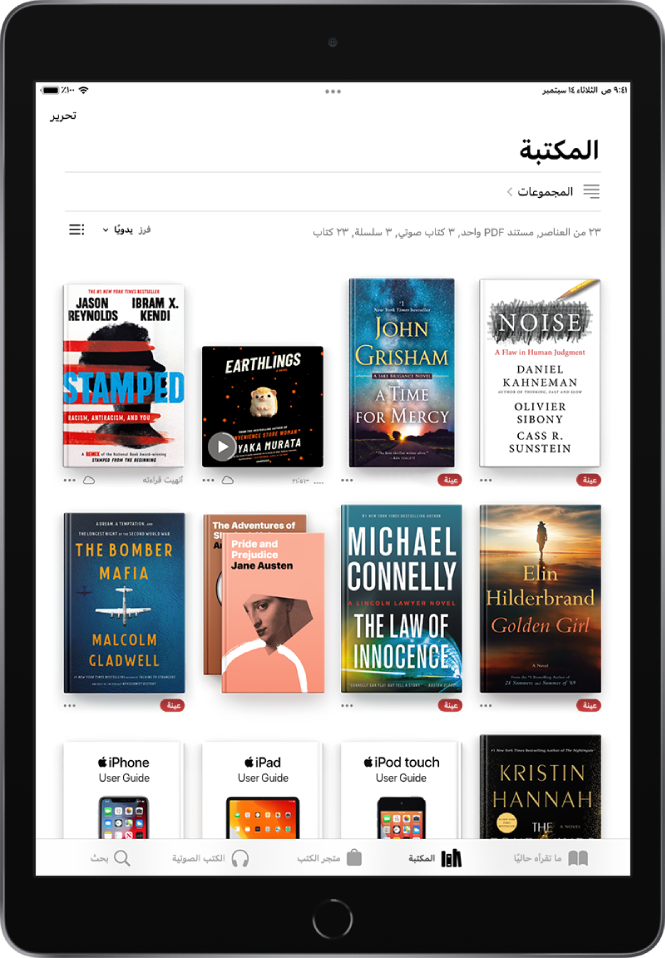
إنشاء مجموعة وإضافة كتب إليها
يمكنك إنشاء مجموعاتك الخاصة لتخصيص المكتبة.
اضغط على المكتبة، اضغط على المجموعات، ثم اضغط على مجموعة جديدة.
ضع اسمًا للمجموعة، على سبيل المثال كتب الشاطئ أو نادي الكتب، ثم اضغط على تم.
لإضافة كتاب إلى المجموعة، اضغط على
 أسفل غلاف الكتاب (أو في صفحة تفاصيل الكتاب في متجر الكتب)، اضغط على إضافة إلى مجموعة، ثم اختر المجموعة.
أسفل غلاف الكتاب (أو في صفحة تفاصيل الكتاب في متجر الكتب)، اضغط على إضافة إلى مجموعة، ثم اختر المجموعة.يمكنك إضافة الكتاب نفسه إلى مجموعات متعددة.
فرز الكتب في المكتبة
يمكنك اختيار طريقة فرز وظهور الكتب في مكتبتك.
اضغط على المكتبة، ثم مرر للأسفل واضغط على الكلمة التي تظهر بجوار فرز أو فرز حسب.
اختر الحديثة أو العنوان أو المؤلف أو يدويًا.
في حالة اختيار "يدويًا"، المس مطولاً غلاف أي كتاب، ثم اسحبه إلى الموضع الذي تريده.
اضغط على
 لعرض الكتب حسب العنوان أو الغلاف.
لعرض الكتب حسب العنوان أو الغلاف.
تلميح: يمكنك فرز الكتب في أي مجموعة بنفس الطريقة.
إزالة الكتب والكتب الصوتية وملفات PDF
يمكنك إزالة الكتب والكتب الصوتية وملفات PDF من "ما تقرأه حاليًا" ومن مجموعات المكتبة، أو إخفاؤها على الـ iPad.
اضغط على المكتبة، ثم اضغط على تحرير.
بالنسبة إلى الكتب الصوتية، اضغط على المكتبة، ثم انتقل إلى مجموعة الكتب الصوتية.
اضغط على العناصر التي ترغب في إزالتها.
اضغط على
 لتحديد خيار.
لتحديد خيار.
لإلغاء إخفاء الكتب والكتب الصوتية التي أخفيتها، اضغط على "ما تقرأه حاليًا"، اضغط على أيقونة الحساب، ثم اضغط على إدارة المشتريات المخفية.
لإعادة تنزيل الكتب التي اشتريتها بالفعل، انظر مقال دعم Apple إعادة تنزيل الكتب المقروءة والكتب الصوتية.
الوصول إلى المكتبة على جميع الأجهزة
يمكنك الاحتفاظ بالمكتبة والمجموعات محدثَّة على جميع الأجهزة التي سجلت الدخول عليها باستخدام Apple ID نفسه. انتقل إلى الإعدادات ![]() > [اسمك] > iCloud، قم بتشغيل iCloud Drive، ثم قم بتشغيل الكتب.
> [اسمك] > iCloud، قم بتشغيل iCloud Drive، ثم قم بتشغيل الكتب.